SCCM2012構築~その1~

System Center 2012 Configuration Manager R2の机上評価を前回実施しました。今回はそのサーバに実際に評価環境を構築しました。
実施環境
環境は以下のような環境で実施しました。ホワイトペーパーとほぼ同じです。
| ホスト名 | 用途 | OS | IP |
| AZSV0005 | ホストOS | Esxi5.5 | 192.168.0.110 |
| AZTS0001 | AD | Windows2008R2 | 192.168.0.111 |
| AZTS0002 | サイトサーバ | Windows2008R2 | 192.168.0.112 |
作成した際の技術資料となるホワイトペーパーは以下のアドレスからダウンロードできます。
このホワイトペーパーはWindowsサーバのOSが2008版と2012版があります。本文は2008を参考に構築されていますが、この2008版では何点か記載されていない項目がありますので注意が必要です。
細かいインストールについてはホワイトペーパーを参考にする事として大まかな流れを以下に記載します。
インストールの大まかな流れ
- ADサーバの構築
- AD設定
- サイトサーバのドメイン参加
- ADのスキーマー拡張
- SCCMサーバの役割追加(IIS WSUSなど)→WSUSのインストールが完了しないと思っていましたが裏の画面で止まっていました。
- SQLのインストール
- ADKのインストール
- Deployment Tools
- Windows Preinstallation Environment (Windows PE)
- User State Migration Tool (USMT)
- SCCMのインストール
SCCMスキーマ拡張する際はSCCMインストールモジュールをローカルにコピーして実施しました。
またドメイン参加後なのでドメインアドミンなどのアカウントで実施しましたがインストールに失敗しました。スキーマー拡張する場合は必ずAdministratorのアカウントで実施します。
ここは注意が必要です。現行のWindows2008Serverを対象としたホワイトペーパーでは本項目が抜けていました。
Windows2012Severではこの項目はきちんと記述されておりますので2008でインストールする際は必ずインストールしてください。ちなみにインストールするADKのモジュールについては以下のものをインストールします。
ちなみにインターネット環境が整っているようであればダウンロードしてインストールか前もってダウンロードするどちらの方法でもよいです。
▼ここまでの実施手順が間違っていなければチェック後にインストールが実施されます。インストールは30分ぐらいかかります。
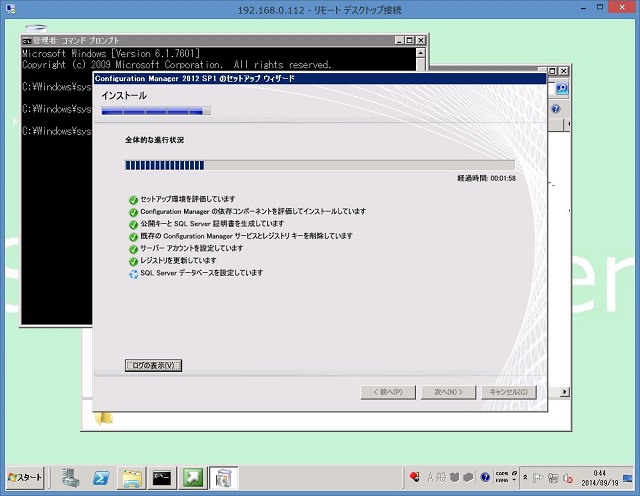
▼無事インストールされるとこのような画面が表示されます。
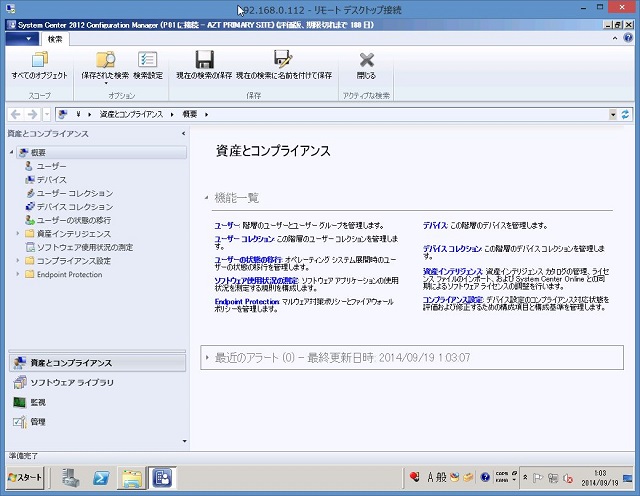
最後に
SCCMのインストールが完了したら今度はサーバの設定ですが、サーバの設定については次回の記事にします。
何かSCCMでお困りの事があれば弊社にご連絡ください。
